1. НАСТРОЙКА vCD
1. Открываем адрес https://idp.cloud4y.ru/idp/shibboleth и сохраняем содержимое, как XML-документ - shibboleth.xml
2. Авторизуемся в своем vCD, переходим в раздел Administration и включаем двухфакторную авторизацию:
В разделе Identity Providers переходим в раздел SAML
a) Проверяем, что дата действия сертификата не истекла (Certificate Expiration), при необходимости выполняем генерацию нового, кнопкой Regenerate.
b) Используя Browse, выбираем файл shibboleth.xml из п.1 и загружаем его Upload. Далее сохраняем изменения Apply (SAVE для версии HTML5).

3. Переходим на вкладку Users, выбираем Import Users. В качестве источника (Source) выбираем SAML. 
4. Далее, вводим список E-mail адресов пользователей, которым мы хотим обеспечить 2-х факторную авторизацию и назначаем необходимую роль (Assign role) для них. 
5. Используя личный кабинет https://client.cloud4y.ru, открываем тикет на техническую поддержку CLOUD4Y и сообщаем:
«Просим подключить услугу 2-х факторной авторизации для пользователей:
Фамилия Имя, мобильный телефон: +7 (ХХХ) ХХХ-ХХ-ХХ, E-mail: user1@domain.ru, пароль
Фамилия Имя, мобильный телефон: +7 (ХХХ) ХХХ-ХХ-ХХ, E-mail: user2@domain.com, пароль
…»
ПРИМЕЧАНИЕ:
- Для генерации паролей можете воспользоваться любым онлайн-генератором паролей https://www.google.ru/search?q=online+generate+password&oq=online+generat&aqs
- Пока не будет подключена услуга по 2-х факторной авторизации, а также при возникновении проблем при входе с использованием смс, можно будет использовать заведенные учетные записи непосредственно в vCD (по умолчанию administrator), используя ссылку для входа https://vcd.cloud4y.ru/tenant/XXXXX/login, где XXXXX - имя Вашей организации в vCloud.
2. ОПИСАНИЕ ПРОЦЕССА ВХОДА ПОЛЬЗОВАТЕЛЯ ПРИ 2-Х ФАКТОРНОЙ АВТОРИЗАЦИИ.
1. При входе на vCD https://vcd.cloud4y.ru/cloud/org/demo-org происходит редирект на IDP сервер после ввода пользователем своего логина (Email) и пароля.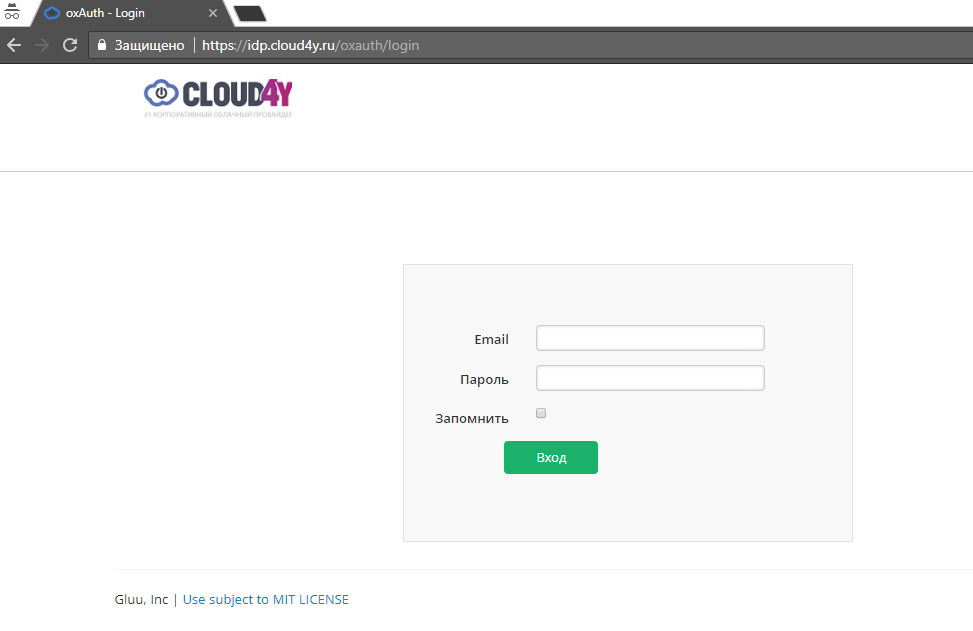
2. На телефон пользователя должна прийти смс с кодом. 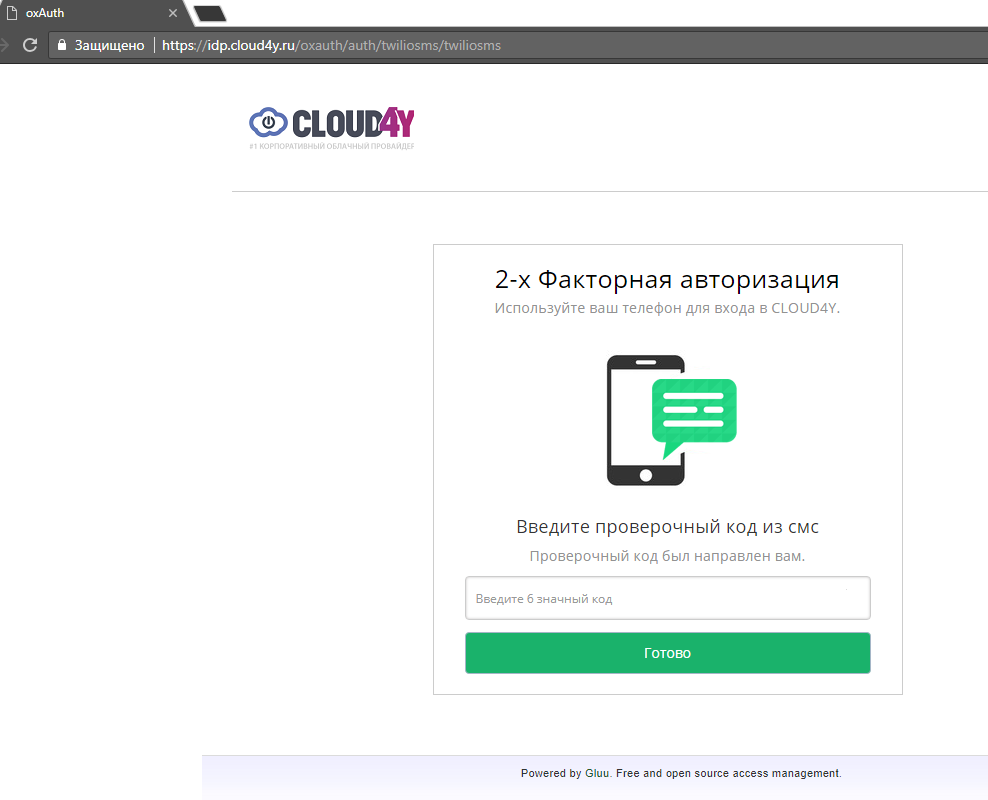
3. После успешного ввода кода из смс происходит редирект на https://vcd.cloud4y.ru/cloud/org/demo-org уже успешно авторизованного пользователя.
4. Если Вы хотите войти под пользователем, у которого отключена двухфакторная авторизация, Вы можете воспользоваться ссылкой https://vcd.cloud4y.ru/cloud/org/demo-org/login.jsp (см. Примечание к разделу 1 выше)
